በማይክሮሶፍት ኦፊስ ጥቅል ውስጥ ከተካተቱት የ Word ቢሮ ማመልከቻ ሰነዶች ውስጥ የገጽ ምልክቱን የማስወገድ ተግባር ተጨማሪ የሶስተኛ ወገን ሶፍትዌሮችን ሳያካትት በመደበኛ ፕሮግራሙ ሊፈታ ይችላል ፡፡
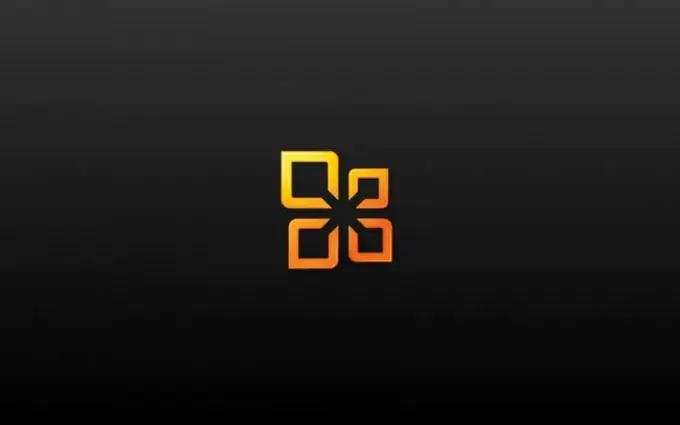
መመሪያዎች
ደረጃ 1
በማይክሮሶፍት ዎርድ ሰነድ ውስጥ የገጽ ምልክትን የመሰረዝ ሥራን ለማከናወን የስርዓቱን ዋና ምናሌ ለማምጣት የ “ጀምር” ቁልፍን ጠቅ ያድርጉ እና ወደ “ሁሉም ፕሮግራሞች” ንጥል ይሂዱ ፡፡
ደረጃ 2
ወደ ማይክሮሶፍት ኦፊስ ያመልክቱ እና የ Word ቢሮ መተግበሪያውን ይጀምሩ ፡፡
ደረጃ 3
የሚፈለገውን ሰነድ ይክፈቱ እና በፕሮግራሙ መስኮቱ የላይኛው የመሳሪያ አሞሌ (መሳሪያዎች) ምናሌ ውስጥ “አማራጮች” የሚለውን ንጥል ይምረጡ (ለ Microsoft Word 2003) ፡፡
ደረጃ 4
ሲከፈት እና ሲቀመጥ (ለ Microsoft Word 2003) የተከፈተውን የማሳያውን ማሳያ ምልክት የሚከፍት እና የሚከፈተው የንብረቶች ሳጥን የደህንነት ትርን ጠቅ ያድርጉ ፡፡
ደረጃ 5
የትእዛዝ አፈፃፀሙን ለማረጋገጥ እሺን ጠቅ ያድርጉ (ለ Microsoft Word 2003) ፡፡
ደረጃ 6
በሰነዱ ላይ ማንኛውንም ትርጉም ያለው ለውጥ ያድርጉ ፣ ለምሳሌ ፣ በማንኛውም ቦታ ቦታ ያስገቡ ፣ እና የተመረጡትን አማራጮች ለመተግበር ወዲያውኑ ለውጡን ይሰርዙ (ለ Microsoft Word 2003)።
ደረጃ 7
የ Microsoft Office አዝራሮች ትዕዛዝን ጠቅ ያድርጉ እና ከዚያ የ Word አማራጮች ቁልፍን (ለ Microsoft Word 2007) ጠቅ ያድርጉ ፡፡
ደረጃ 8
በመተግበሪያው መስኮቱ በግራ በኩል ወዳለው የትረስት ማዕከል መስቀለኛ መንገድ ይሂዱ እና የእምነት ማዕከል ቅንብሮችን ያስፋፉ (ለ Microsoft Word 2007)።
ደረጃ 9
በፕሮግራሙ መስኮቱ በግራ በኩል ያለውን “የግላዊነት አማራጮች” ክፍሉን ይምረጡ እና “ሲከፍቱ እና ሲያስቀምጡ የተደበቀ ምልክትን አሳይ” የሚለውን ምልክት ያንሱ (ለ Microsoft Word 2007) ፡፡
ደረጃ 10
ትዕዛዙን ለማስፈፀም እሺ የሚለውን ቁልፍ ጠቅ ያድርጉ እና እንደገና እሺ የሚለውን ቁልፍ ጠቅ በማድረግ የተመረጡትን ለውጦች ትግበራ ያረጋግጡ (ለ Microsoft Word 2007) ፡፡
ደረጃ 11
በሰነዱ ላይ ማንኛውንም ትርጉም ያለው ለውጥ ያድርጉ ፣ ለምሳሌ ፣ በማንኛውም ቦታ ቦታ ያስገቡ ፣ እና የተመረጡትን አማራጮች ለመተግበር ወዲያውኑ ለውጡን ይሰርዙ (ለ Microsoft Word 2007)።
ደረጃ 12
ለመሰረዝ በገጹ ቁጥር ላይ ሁለቴ ጠቅ ያድርጉ እና በፕሮግራሙ መስኮቱ የላይኛው የመሳሪያ አሞሌ ውስጥ በሚከፈተው “ራስጌዎች እና እግሮች” ፓነል ውስጥ ይህን ቁጥር ይምረጡ ፡፡
ደረጃ 13
የተመረጠውን ቁጥር ይሰርዙ እና የራስጌ እና የግርጌ ሰሌዳ በስተቀኝ በኩል ያለውን የዝግ ቁልፍን ጠቅ ያድርጉ።
ደረጃ 14
ለውጦችዎን ይቆጥቡ።







